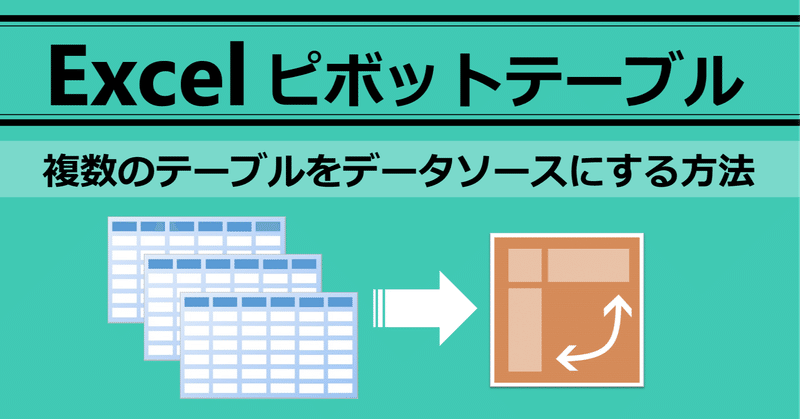
複数のテーブルからピボットテーブルをつくる方法【Excel Power Query】
こちらの動画では、ExcelのPower Queryを利用して、複数のテーブルのデータをピボットテーブルで集計する方法について解説します。
Excelのピボットテーブルは、マウス操作だけでデータを簡単に集計することができる大変便利な機能ですが、通常はシート上にある1つの表やテーブルをデータソースにして作成します。
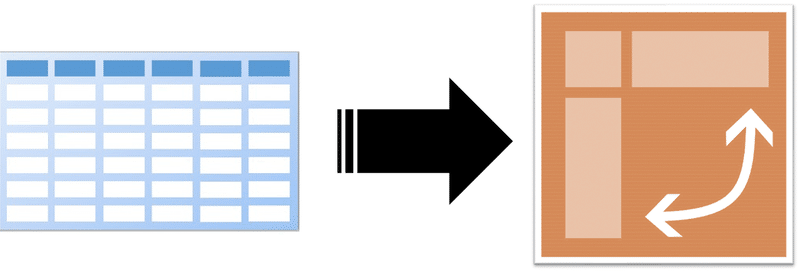
しかし、ピボットテーブルで集計したいデータソースが2つ以上の複数の表やテーブルに分かれている場合、通常はコピペによってデータソースを1つにまとめてからピボットテーブルを作成する手間が発生します。
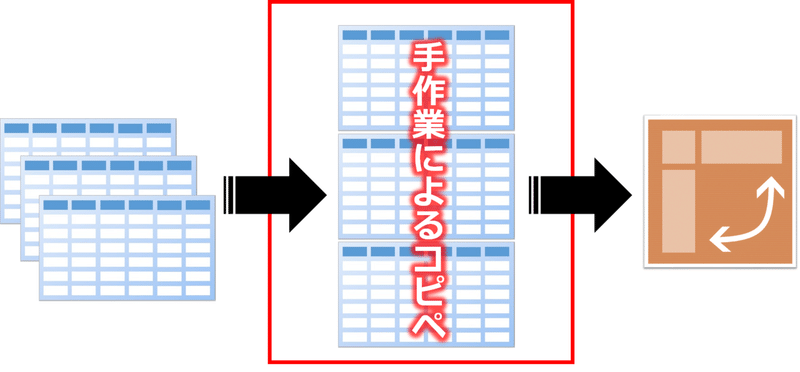
今回は、ExcelのPower Queryの機能を活用することで、このコピペの必要なく、複数のテーブルを1つに結合してピボットテーブルで一気に集計する方法についてご紹介します。
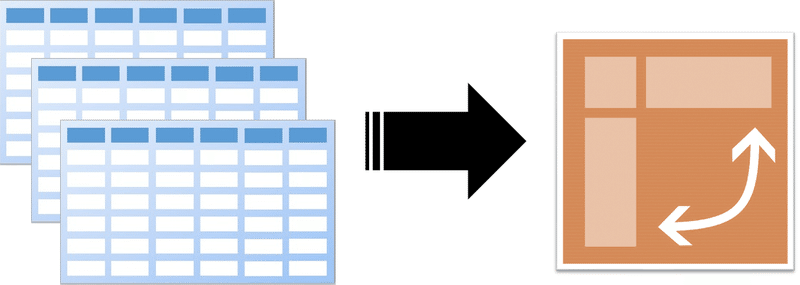
動画で使用しているエクセルファイル
ここから先は
0字
¥ 500
サポートに対して特典等の提供ができず申し訳ありません。サポートはこれからも記事の執筆や動画の制作等の活動を続けるためのモチベーションにさせていただきます。
